Mensajes erróneos de falta de espacio (Microsoft Word)
Al trabajar con documentos de Word de gran tamaño, Bob con frecuencia obtiene esto (parafraseado)
mensaje de error: «… El disco no tiene espacio. Guardar en otro disco …». Luego, debe guardar el documento con un nombre de archivo ligeramente diferente. Claramente, esto no es un problema de memoria porque Bob tiene mucho espacio en su unidad de disco. («Oodles» es, por supuesto, un término técnico preciso). Él cree que esto aparece especialmente cuando el programa está intentando guardar automáticamente. Quiere entender por qué aparece este mensaje y cómo evitarlo.
En realidad, hay algunas cosas que puede consultar para ver si ayudan.
Lo primero que debe verificar es dónde Word realmente guarda su información. Word guarda información en ubicaciones predeterminadas, definidas por la configuración del programa. Específicamente, hay cuatro ubicaciones que puede especificar:
Ubicación del archivo de Autorrecuperación Ubicación predeterminada del archivo Ubicación predeterminada de las plantillas personales Ubicación del borrador del servidor
Puede ver dónde guarda Word cada uno de estos al mostrar el cuadro de diálogo Opciones de Word. (En Word 2007, haga clic en el botón Office y luego en Opciones de Word. En Word 2010 o una versión posterior, muestre la pestaña Archivo de la cinta y luego haga clic en Opciones). En el lado izquierdo de la pantalla, haga clic en Guardar. (Ver figura 1)
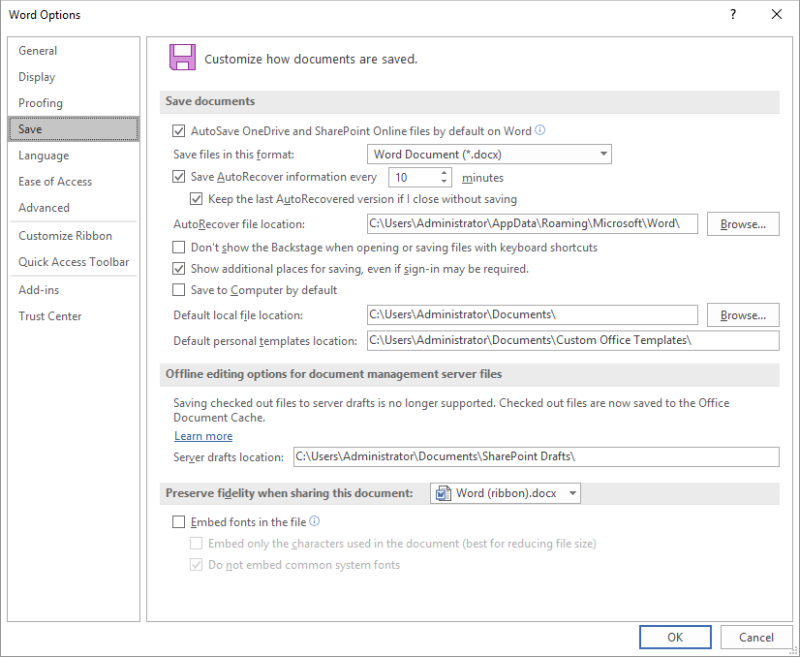
Figura 1. Las opciones de Guardar del cuadro de diálogo Opciones de Word.
Anote las cuatro rutas indicadas en el cuadro de diálogo. Luego, observe cuánto espacio libre hay disponible en cada uno de esos caminos. Es posible que uno de ellos tenga poco espacio en disco, y eso resulte en el mensaje de error. Si descubre que ese es el caso, la solución es liberar espacio en esa ubicación o cambiar la configuración en el cuadro de diálogo para utilizar una ubicación diferente.
Otra cosa a tener en cuenta es cómo está abriendo el documento. Si, por ejemplo, el documento se adjunta a un correo electrónico o se almacena en una unidad USB y hace doble clic para abrirlo, Word crea archivos temporales en la misma ubicación donde se guardan los archivos adjuntos de su correo electrónico o en el USB manejar. Cualquiera de esos lugares podría tener una capacidad de almacenamiento limitada y generar el error. La solución es mover (o copiar) el archivo de su correo electrónico o unidad USB a su disco duro y abrirlo desde allí.
Finalmente, asegúrese de que no haya algún complemento de terceros que sea el verdadero culpable aquí. La única forma de comprobarlo es deshabilitar los complementos e intentar utilizar el documento. Si el problema desaparece, comience a habilitar los complementos, uno a la vez, hasta que vea que el problema reaparece.
WordTips es su fuente de formación rentable en Microsoft Word.
(Microsoft Word es el software de procesamiento de texto más popular del mundo). Este consejo (13273) se aplica a Microsoft Word 2007, 2010, 2013, 2016, 2019 y Word en Office 365.